![]() Windows 8 では、通知領域に「あ」「A」など入力モードを示すアイコンが表示されていますが、言語バーに戻せませんか?
Windows 8 では、通知領域に「あ」「A」など入力モードを示すアイコンが表示されていますが、言語バーに戻せませんか?
![]() 「コントロールパネル」から「言語」の設定ができます。
「コントロールパネル」から「言語」の設定ができます。
Windows 8 のデスクトップ画面には最初の状態で「言語バー」がなく、通知領域に「あ」「A」など入力モードを示すアイコンが表示されます。
![]()
これを従来の「言語バー」にする手順は以下の通りです。
- 「コントロールパネル」を開きます。「チャームバー」で「設定」-「コントロールパネル」を選択しても開けます。
◆ Windows 8 でコントロールパネルを開く方法
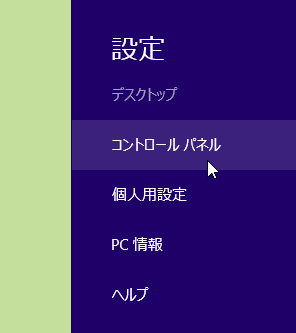
- 「コントロールパネル」で「時計、言語、および地域」の小項目の中から「入力方法の変更」をクリック。
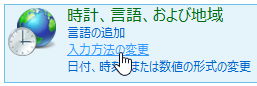
- 「言語の設定の変更」画面左から「詳細設定」をクリック。
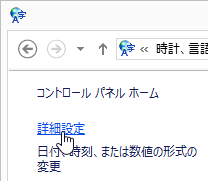
- 「詳細設定」画面の「入力方式の切り替え」の項目から、「使用可能な場合にデスクトップ言語バーを使用する」にチェックを入れ、画面下の「保存」をクリック。
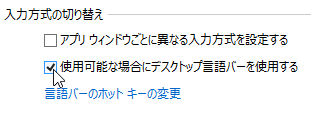
これで「言語バー」がデスクトップ画面に表示されます。
![]()
さらに「言語バー」の表示状態を設定するには、先ほどの「詳細設定」画面で「入力方式の切り替え」項目の右に「オプション」へのリンクがあるのでクリックします。
![]()
開いた「テキスト サービスと入力言語」で、「言語バー」タブ画面から「デスクトップでのフロート表示」や「タスクバーに固定する」が選択できます。
![]()
◆◇◆
従来も「言語バー」が表示されなくなるトラブルはありました。
◆ 言語バー(IMEバー)が消えた/デスクトップに表示されない
このときも「言語バー」の表示方法を切り替える「テキストサービスと入力言語」画面を開くのに苦労しましたが、今回も素直じゃないです。
たとえば「コントロールパネル」を開いて「コントロールパネルの検索」で「言語バー」で検索すれば、候補に「テキスト サービスと入力言語」が一発で表示されるなど、もっと工夫して欲しいです。
理解を深めるための「パソコン用語解説」
記事の情報は公開時あるいは更新時のもので、最新情報はリンク先など情報元の公式ページでご確認ください。



